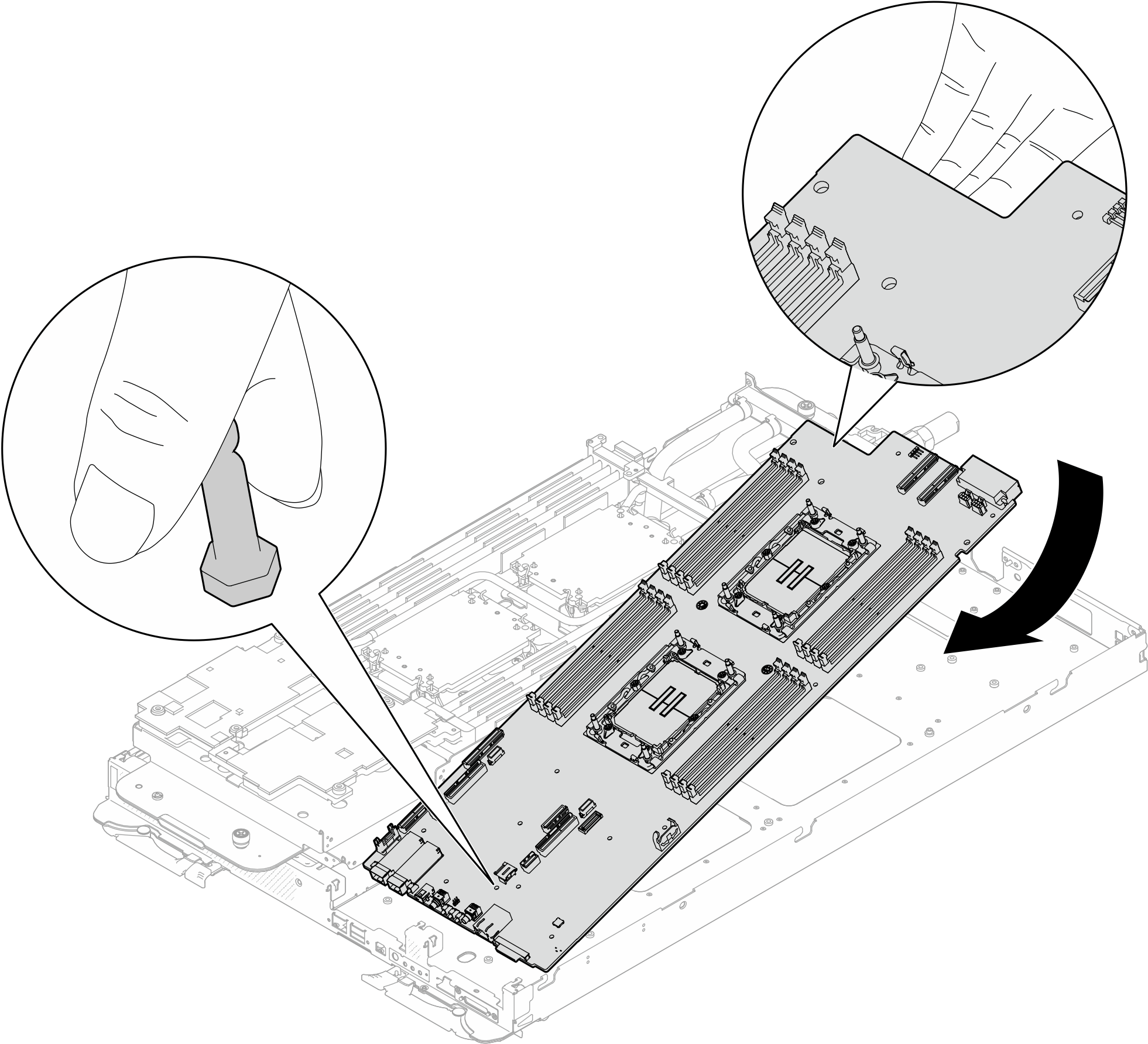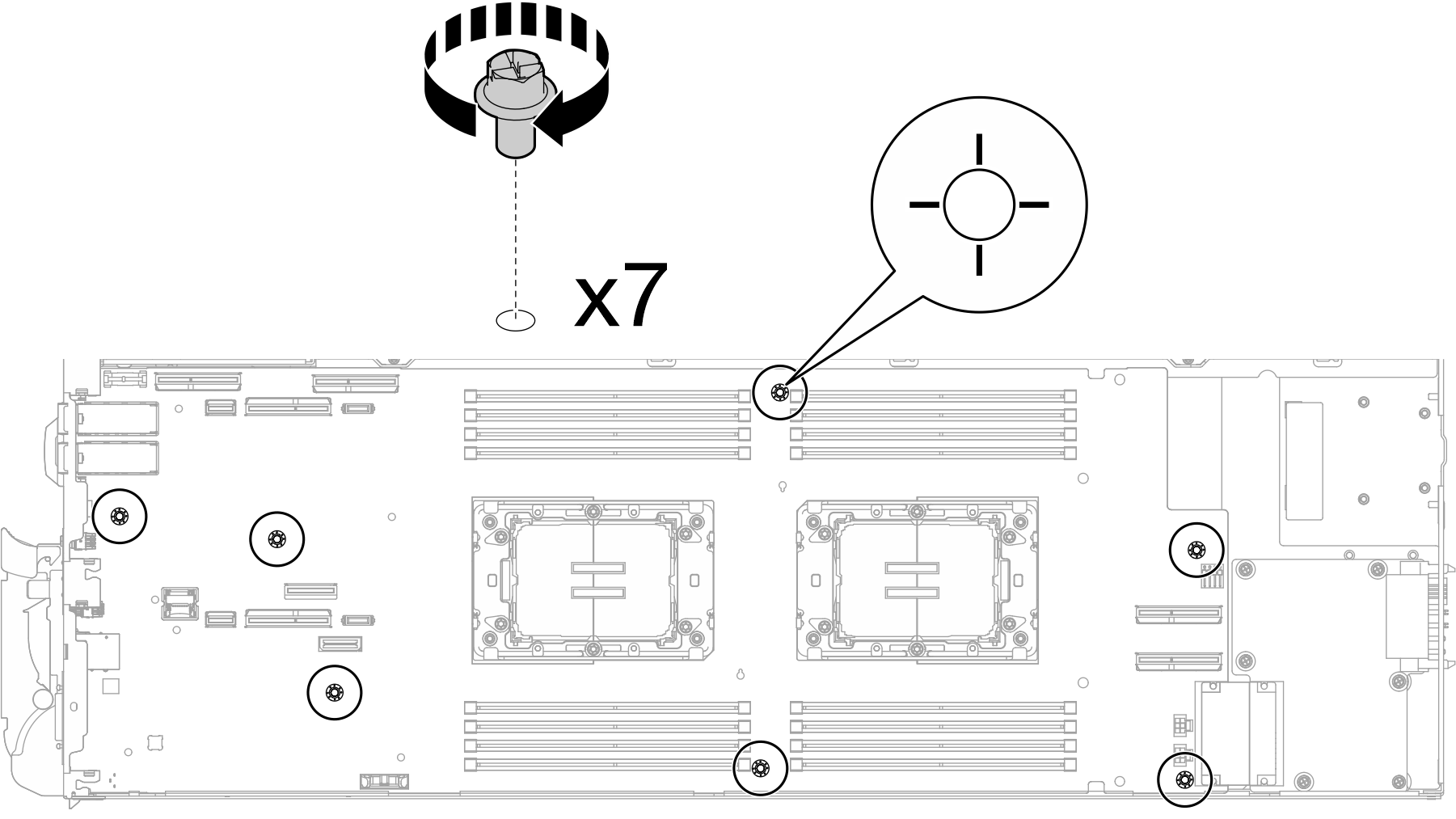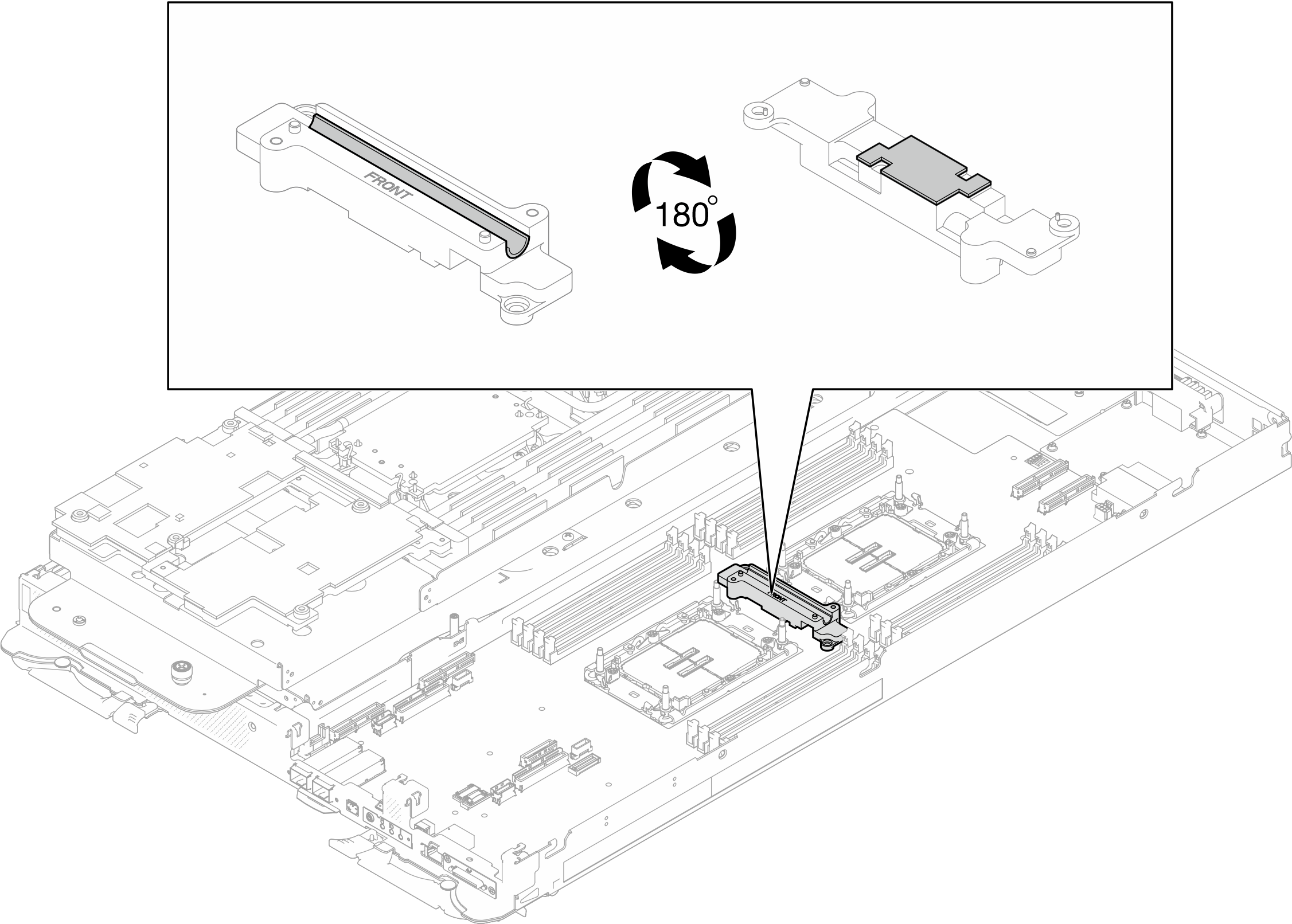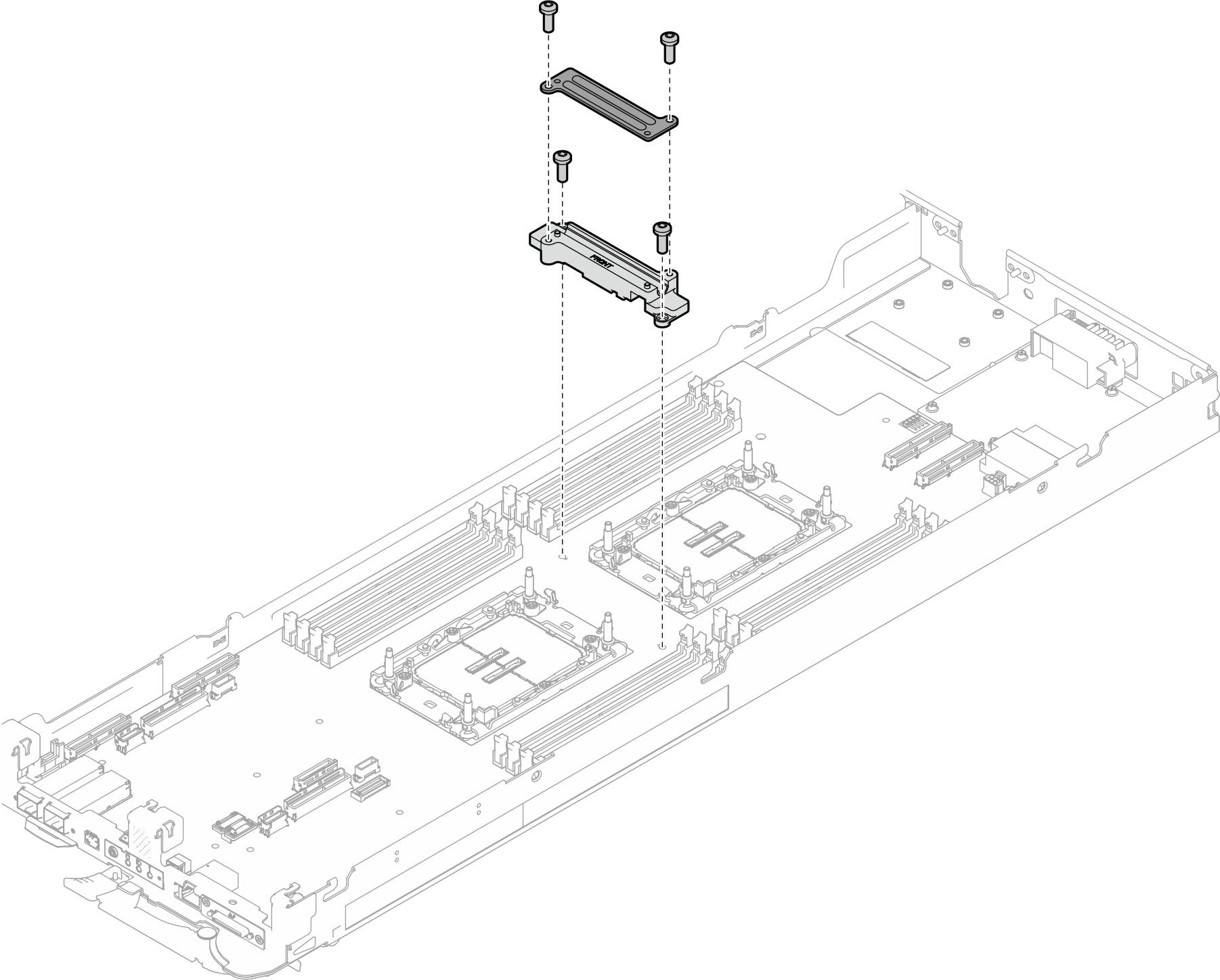システム・ボードの取り付け
システム・ボードを取り付けるには、この情報を使用します。
このタスクについて
必要なツール
コンポーネントを適切に交換するために、以下にリストされている必要なツールが手元にあることを確認してください。
ウォーター・ループ・キット
SD650-N V3 ウォーター・ループ・ギャップ・パッド・キット (サービス・キット内のウォーター・ループ・キャリアは再使用可能です。今後の交換のニーズに備えて、サーバーが稼働する施設で保管することをお勧めします。)
SD650-N V3 ウォーター・ループ・パテ・パッド・キット
SD650-N V3 OSFP パテ・パッド・キット
VR 導電プレート部品
トレイに取り付けるドライブに応じたドライブ・ギャップ・パッドまたはパテ・パッド・キット。詳細については、それぞれの交換手順を参照してください。
ねじおよびドライバー
対応するねじの取り付けおよび取り外しを正しく行うことができるように、以下のドライバーを準備してください。ドライバー・タイプ ねじタイプ 六角ねじ 4.5 mm 六角ねじドライバー 3/16 インチの六角ねじドライバー 六角ねじドライバー (分電盤) Torx T10 プラス・ドライバー Torx T10 ねじ Torx T30 プラス・ドライバー Torx T30 ねじ #1 プラス・ドライバー #1 プラスねじ #2 プラス・ドライバー #2 プラスねじ
ギャップ・パッド/パテ・パッドの位置と向きを識別するには、ギャップ・パッド/パテ・パッドの識別と位置を参照してください。
ギャップ・パッド/パテ・パッドを交換する前に、アルコール・クリーニング・パッドでインターフェース・プレートまたはハードウェア表面を慎重にクリーニングします。
ギャップ・パッド/パテ・パッドは、変形しないように慎重に持ってください。ねじ穴や開口部がギャップ・パッド/パテ・パッドの素材によってふさがれていないことを確認します。
有効期限が切れたパテ・パッドは使用しないでください。パテ・パッド・パッケージの有効期限を確認します。パテ・パッドの有効期限が切れている場合は、新しいパテ・パッドを取得して適切に交換します。
安全に作業を行うために、取り付けのガイドラインおよび 安全検査のチェックリストをお読みください。
タスクを実行しようとしている対応する DWC トレイの電源をオフにします。
エンクロージャーからすべての外部ケーブルを切り離します。
QSFP ケーブルがソリューションに接続されている場合、余分な力をかけてケーブルを取り外します。
ウォーター・ループの損傷を避けるために、ウォーター・ループの取り外し、取り付け、または折り畳みを行うときは、必ずウォーター・ループ・キャリアを使用してください。
ご使用のサーバーでのファームウェアとドライバーの最新の更新を確認するには、ThinkSystem SD650-N V3 用のドライバーおよびソフトウェアのダウンロード Web サイト を参照してください。
ファームウェア更新ツールについて詳しくは、ファームウェアの更新を参照してください。
- この手順を説明した動画については、YouTube をご覧ください。
手順
必ず、ギャップ・パッド/パテ・パッドの交換に関するガイドラインに従ってください。
分電盤を取り付けます。分電盤の取り付けを参照してください。
OSFP モジュール を取り付けます。OSFP モジュールの取り付けを参照してください。
ドライブ・ケージを取り付けます。システム構成に応じて、ドライブ・ケージ・アセンブリーの取り付け、7mm NVMe ドライブ・ケージ・アセンブリーの取り付け、または E3.S ドライブ・ケージ・アセンブリーの取り付けを参照してください。
MCIO ケーブルを取り付けます。内部ケーブルの配線のガイダンスおよび配線情報に従ってください。
バス・バーを取り付けます。バス・バーの取り付けを参照してください。
M.2 バックプレーン・アセンブリーを取り付けます。M.2 バックプレーン・アセンブリーの取り付けを参照してください。
メモリー・モジュールを取り付けます。メモリー・モジュールの取り付けを参照してください。
DIMM の組み合わせを取り付けます。DIMM コームの取り付けを参照してください。
クロス・ブレースを取り付けます。クロス・ブレースの取り付けを参照してください。
トレイ・カバーを取り付けます。トレイ・カバーの取り付けを参照してください。
エンクロージャーにトレイを取り付けます。エンクロージャーへの DWC トレイの取り付けを参照してください。
- 必要なすべての外部ケーブルをソリューションに接続します。注余分な力をかけて QSFP ケーブルをソリューションに接続します。
各ノードの電源 LED をチェックし、高速の点滅から低速の点滅に変わり、すべてのノードの電源をオンにする準備ができていることを示していることを確認します。
重要プロダクト・データ (VPD) を更新します。重要プロダクト・データ (VPD) の更新を参照してください。
マシン・タイプ番号およびシリアル番号は、ID ラベルに記載されています。詳細については、ソリューションを識別して Lenovo XClarity Controller にアクセスする。
TPM/TCM を有効にします。TPM の有効化を参照してください。
TPM を非表示にしたり、TPM ファームウェアを更新したり必要がある場合、TPM を非表示にする/監視するまたは TPM ファームウェアの更新を参照してください。
(オプション) UEFI セキュア・ブートを有効にします。UEFI セキュア・ブートの有効化を参照してください。